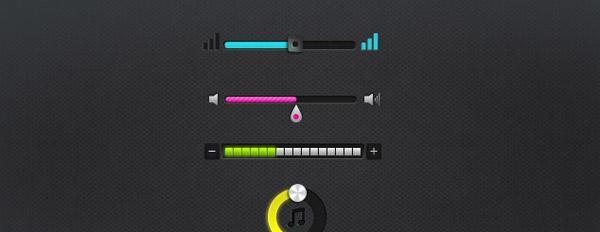网吧作为热门的公共娱乐场所,为顾客提供了丰富的娱乐内容,其中音乐播放功能是不可或缺的一部分。但不少顾客在使用网吧电脑时可能会遇到音乐无声的问题,这不仅影响了顾客的娱乐体验,也可能让网吧的运营者感到困扰。本文将深入探讨此问题,并提供详尽的音量调节方法。
一、检查耳机或音箱连接问题
确保耳机或音箱已经正确连接到电脑的音频输出端口上。在一些网吧电脑中,输入输出端口可能很容易混淆,或因多次插拔而松动。
解决步骤:
1.确认硬件连接:查看耳机或音箱的连接线是否牢固地插在电脑后面的音频输出口(通常是绿色的端口)或者前面板的相应端口上。
2.尝试更换设备:如果已经连好,可以尝试换个耳机或音箱试试,确认是否是设备自身故障。
二、声音驱动程序检查和更新
驱动程序是硬件工作的灵魂。如果电脑的声音驱动程序出现问题或过时,可能会导致没有声音输出。
解决步骤:
1.访问设备管理器:右键点击桌面左下角的Windows徽标,选择“设备管理器”。
2.查看声音驱动:在设备管理器中找到“声音、视频和游戏控制器”,展开后找到你的音频设备,确保没有黄色的感叹号标志表示驱动异常。
3.更新或卸载重装驱动:如果发现驱动异常,可以尝试先卸载,然后重启电脑让系统自动重新安装。若无自动安装,可以到官网下载最新的驱动进行安装。
三、操作系统声音设置检查
操作系统自带的音量控制是控制电脑音频输出的重要环节。
解决步骤:
1.检查音量控制栏:点击任务栏右下角的音量图标,确保静音按钮没有被激活,且音量没有被调到最低。
2.打开声音设置:在音量控制栏点击设置按钮,打开“声音”设置窗口,查看播放和录制设备是否正常工作。
四、排除软件冲突问题
有些情况下,第三方软件可能会与其他软件或系统设置产生冲突,导致声音失效。
解决步骤:
1.关闭后台音乐软件:有时音乐软件如Spotify、网易云音乐可能会在后台静默播放,尝试把这类软件关闭。
2.检查运行中的应用程序:进入任务管理器,查看是否有其他程序正在使用声音输出,并适当结束相关程序。
五、硬件故障排查
虽然不常见,但硬件问题也不可完全排除。
解决步骤:
1.重启电脑:最简单的硬件故障排查方法,有时候重启电脑能解决许多暂时性的硬件问题。
2.尝试其他电脑:将连接的音箱或耳机接到其他电脑上使用,确认是否音箱或耳机本身损坏。
六、音量调节方法和故障排除技巧
为了方便读者查找到所需信息,本节将概括上述内容,并提供几个实用的技巧。
关键操作和技巧:
声音设置:熟悉操作系统的音量调节界面和快捷操作,如音量控制栏的使用和“Windows+I”快速打开设置。
备份驱动:定期备份重要的驱动程序,一旦出现问题可以迅速恢复。
硬件测试软件:使用一些专业的硬件测试软件,如Dell的DellDiagnostics、MSI的MSILiveUpdate等,检查硬件状态。
用户习惯:向网吧的顾客普及使用电脑的基本习惯,如关闭不使用的音乐软件,正确摆放耳机和音箱等。
结语
在网吧环境中,电脑的音乐无声问题可以通过上述的步骤逐个排查。利用这些方法不仅能快速找出问题所在,还可以为网吧用户和运营者提供详细的故障排查和解决路径。通常情况下,问题都能在简单的几步骤内解决。而对网吧来说,提供稳定且丰富的娱乐体验是吸引顾客的重要因素,因此对相关问题的及时解决十分重要。希望本文能够帮助大家轻松解决网吧电脑音乐无声的困扰,让每一位用户都能享受优质的服务。